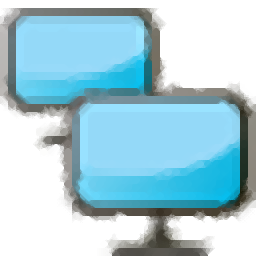
多顯示器截屏軟件
v1.0 綠色版- 軟件大小:556 KB
- 軟件語(yǔ)言:簡(jiǎn)體中文
- 更新時(shí)間:2024-03-23
- 軟件類型:國(guó)產(chǎn)軟件 / 圖像捕捉
- 運(yùn)行環(huán)境:WinXP, Win7, Win8, Win10, WinAll
- 軟件授權(quán):免費(fèi)軟件
- 官方主頁(yè):
- 軟件等級(jí) :
- 介紹說(shuō)明
- 下載地址
- 精品推薦
- 相關(guān)軟件
- 網(wǎng)友評(píng)論
多顯示器截屏軟件功能簡(jiǎn)單,可以通過(guò)在軟件界面快速捕捉顯示器的內(nèi)容,從而立即截圖,如果你的電腦連接到新的顯示器,可以在這款軟件立即讀取第二個(gè)顯示器內(nèi)容,從而將畫面顯示在軟件中間,這樣就可以全屏截圖了,也支持畫面比例設(shè)置功能,如果全屏圖尺寸較大就可以在軟件按照比例縮放圖像,從而立即截圖,也支持自由調(diào)整圖像比例,方便用戶截取指定分辨率的圖像,可以鼠標(biāo)右鍵保存圖像,也可以按CTRL+ALT+J截圖,需要就下載吧。
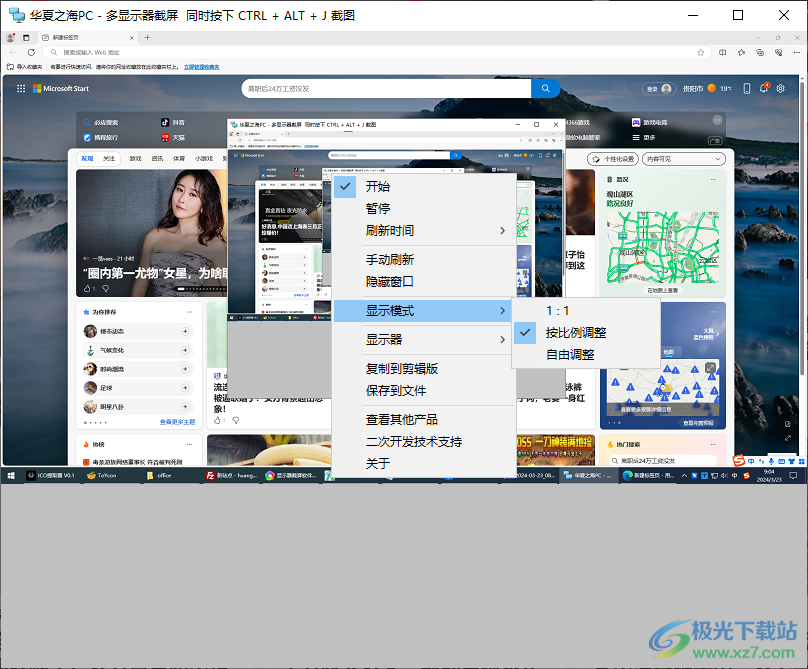
軟件功能
1、多顯示器截屏軟件可以輕松獲取其他屏幕內(nèi)容
2、電腦連接的第二個(gè)屏幕、第三個(gè)屏幕都可以在這款軟件顯示
3、打開(kāi)軟件就可以顯示截圖區(qū)域,可以自動(dòng)同步當(dāng)前的顯示器畫面
4、可以開(kāi)始獲取顯示器畫面,可以點(diǎn)擊暫停
5、支持顯示模式,可以設(shè)置1:1模式,可以設(shè)置比例調(diào)整
6、也可以自由調(diào)整窗口比例,截取任意尺寸的圖像
軟件特色
1、多顯示器截屏軟件功能簡(jiǎn)單,可以輕松截取多個(gè)顯示器畫面
2、可以在軟件右鍵菜單查看顯示器,如果有多個(gè)顯示器就直接切換
3、支持保存圖像到JPG、png、BMP三種格式
4、支持復(fù)制到編輯器,可以在畫圖軟件編輯圖像
5、可以設(shè)置刷新窗口的時(shí)間間隔,可以設(shè)置隱藏窗口
使用方法
1、打開(kāi)多顯示器截屏軟件就可以提示操作信息:點(diǎn)擊右鍵打開(kāi)操作菜單,按CTRL+ALT+J可以隱藏窗口并截屏
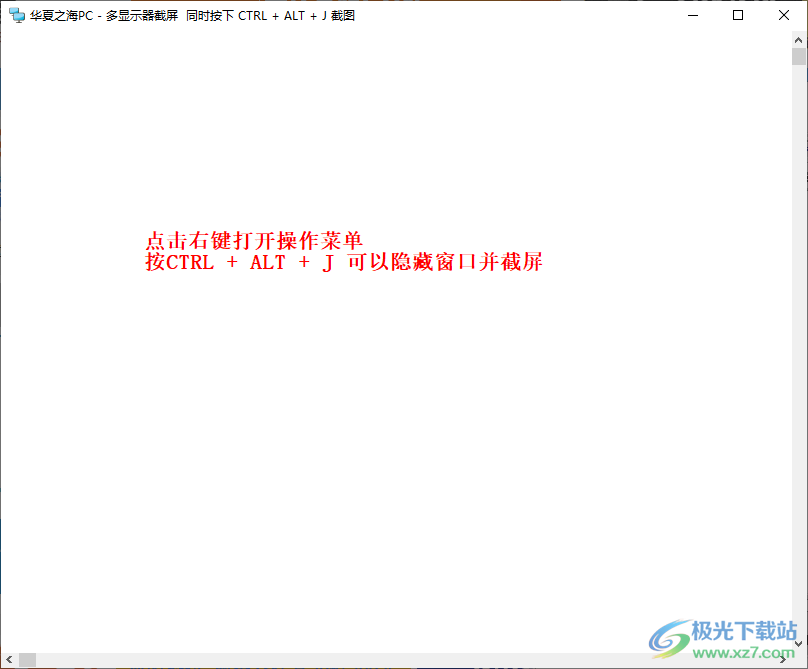
2、點(diǎn)擊開(kāi)始按鈕軟件就會(huì)立即捕捉當(dāng)前的顯示器畫面,從而開(kāi)始截圖
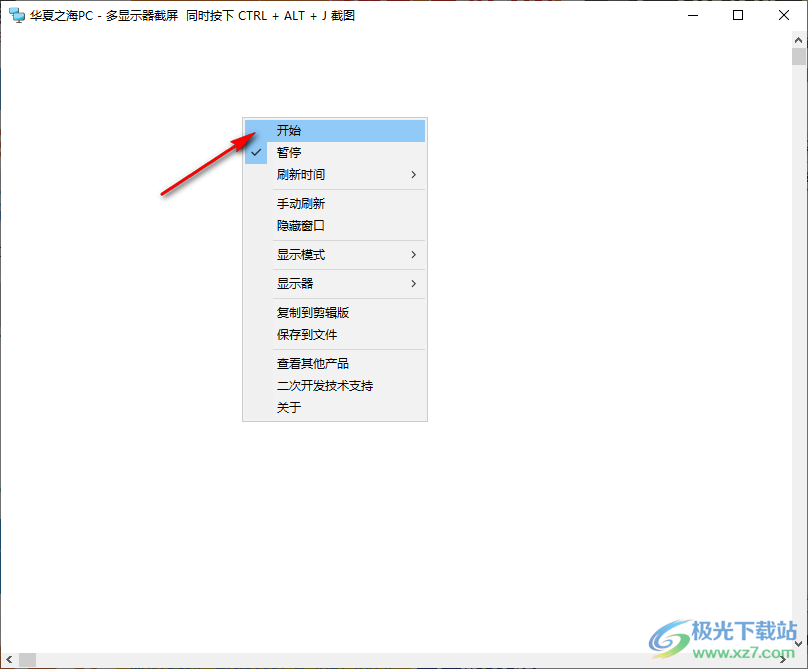
3、如圖所示,點(diǎn)擊開(kāi)始就自動(dòng)顯示電腦桌面,如果電腦打開(kāi)了其他軟件也會(huì)同步顯示該窗口內(nèi)容
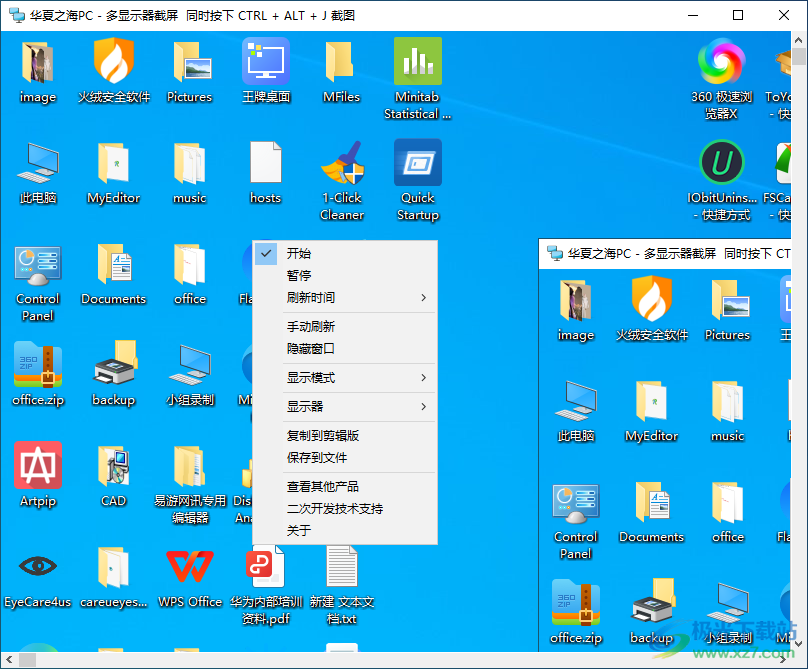
4、顯示器切換功能,在這里選擇第二個(gè)顯示器,選擇第三個(gè)顯示器畫面截圖
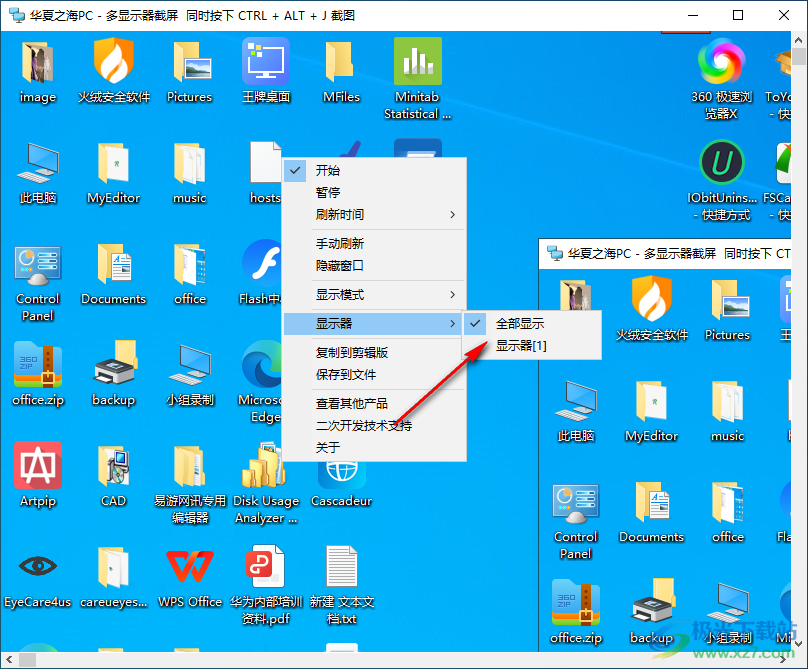
5、直接點(diǎn)擊保存到文件,也可以復(fù)制圖像到編輯器
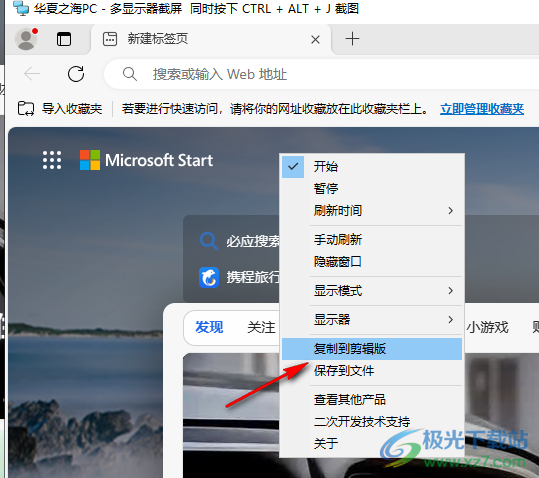
6、保存界面如圖所示,輸入圖像的名字,可以直接保存為JPG

7、也可以直接保存為png,自己選擇新的格式,設(shè)置保存的文件夾
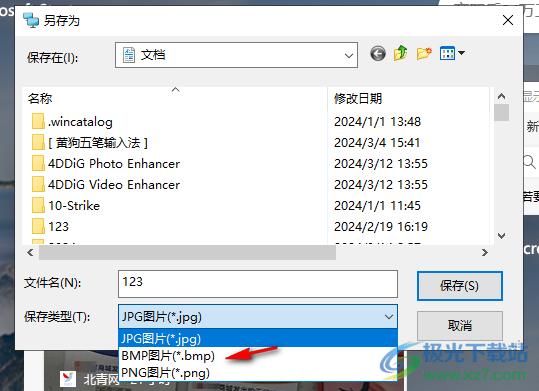
8、捕捉新的窗口內(nèi)容,在軟件界面都會(huì)顯示不同畫面,按CTRL+ALT+J可以隱藏窗口并截屏
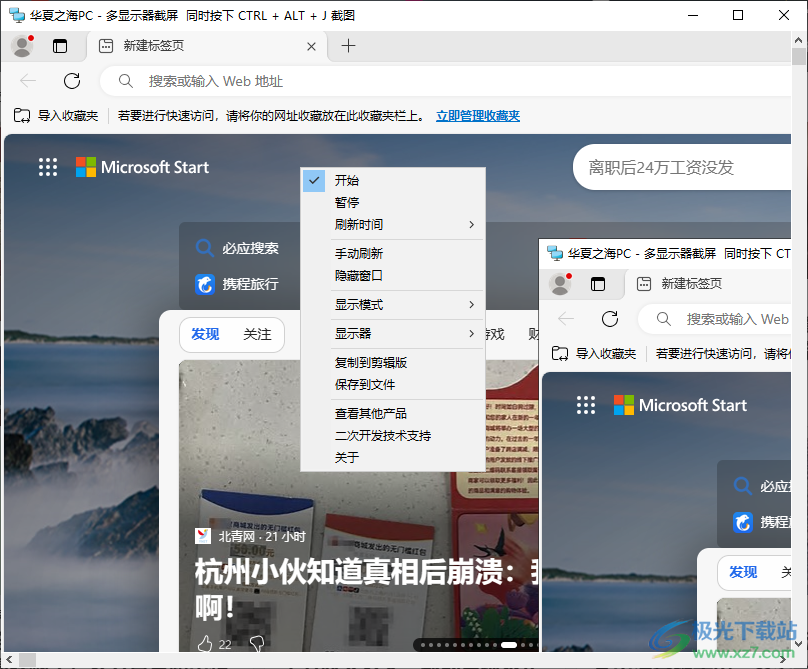
9、也可以調(diào)整顯示比例,不進(jìn)行全屏截圖,在軟件點(diǎn)擊按比例調(diào)整,點(diǎn)擊自由調(diào)整
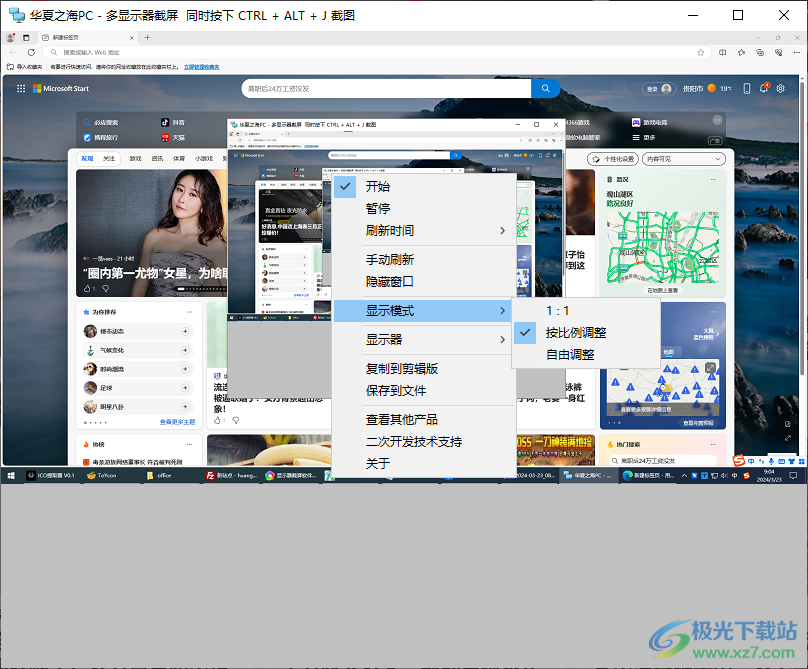
下載地址
- Pc版
多顯示器截屏軟件 v1.0 綠色版
本類排名
本類推薦
裝機(jī)必備
換一批- 聊天
- qq電腦版
- 微信電腦版
- yy語(yǔ)音
- skype
- 視頻
- 騰訊視頻
- 愛(ài)奇藝
- 優(yōu)酷視頻
- 芒果tv
- 剪輯
- 愛(ài)剪輯
- 剪映
- 會(huì)聲會(huì)影
- adobe premiere
- 音樂(lè)
- qq音樂(lè)
- 網(wǎng)易云音樂(lè)
- 酷狗音樂(lè)
- 酷我音樂(lè)
- 瀏覽器
- 360瀏覽器
- 谷歌瀏覽器
- 火狐瀏覽器
- ie瀏覽器
- 辦公
- 釘釘
- 企業(yè)微信
- wps
- office
- 輸入法
- 搜狗輸入法
- qq輸入法
- 五筆輸入法
- 訊飛輸入法
- 壓縮
- 360壓縮
- winrar
- winzip
- 7z解壓軟件
- 翻譯
- 谷歌翻譯
- 百度翻譯
- 金山翻譯
- 英譯漢軟件
- 殺毒
- 360殺毒
- 360安全衛(wèi)士
- 火絨軟件
- 騰訊電腦管家
- p圖
- 美圖秀秀
- photoshop
- 光影魔術(shù)手
- lightroom
- 編程
- python
- c語(yǔ)言軟件
- java開(kāi)發(fā)工具
- vc6.0
- 網(wǎng)盤
- 百度網(wǎng)盤
- 阿里云盤
- 115網(wǎng)盤
- 天翼云盤
- 下載
- 迅雷
- qq旋風(fēng)
- 電驢
- utorrent
- 證券
- 華泰證券
- 廣發(fā)證券
- 方正證券
- 西南證券
- 郵箱
- qq郵箱
- outlook
- 阿里郵箱
- icloud
- 驅(qū)動(dòng)
- 驅(qū)動(dòng)精靈
- 驅(qū)動(dòng)人生
- 網(wǎng)卡驅(qū)動(dòng)
- 打印機(jī)驅(qū)動(dòng)
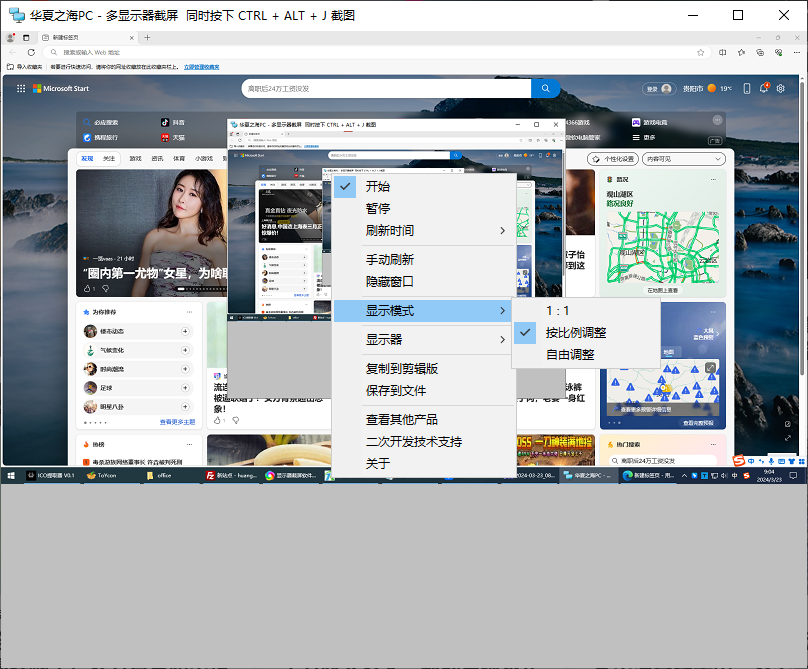





































網(wǎng)友評(píng)論